El botón i: Reproducción
Pulsar el botón i durante el zoom de reproducción o la reproducción a pantalla completa o de miniaturas muestra el menú i del modo de reproducción. Seleccione opciones usando el multiselector y el botón J y pulse el botón i para salir del menú y volver a la reproducción.
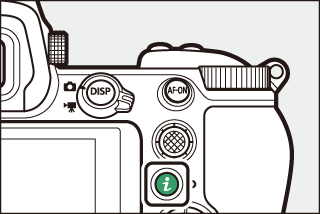
Las opciones disponibles en el menú i reproducción varían dependiendo del tipo de imagen.

Fotos: Pulsar el botón i con una foto seleccionada muestra las opciones indicadas a continuación.
- Recorte rápido (visualizado únicamente durante el zoom de reproducción): Guarde una copia de la imagen actualmente recortada en un área visible de la pantalla. Esta opción no está disponible al visualizar histogramas.
- Valoración: Valore la imagen actual (0 Valoración de imágenes).
- Selec. para enviar/desel. (dis. intel./PC/WT): Seleccione la imagen actual para la carga. La opción mostrada en la pantalla varía en función del tipo de dispositivo conectado (0 Selec. para enviar/desel.).
- Retoque: Use las opciones del menú retoque (0 N El menú retoque: Creación de copias retocadas) para crear una copia retocada de la fotografía actual.
- Elegir carpeta: Elija una carpeta para la reproducción. Marque una carpeta y pulse J para visualizar las imágenes de la carpeta marcada.
- Proteger: Añada protección o elimine la protección de la imagen actual (0 Protección de imágenes contra el borrado).
- Desproteger todo (no disponible durante el zoom de reproducción): Elimine la protección de todas las imágenes de la carpeta actualmente seleccionada para Carpeta reproducción en el menú reproducción.
Vídeos: Al seleccionar un vídeo están disponibles las siguientes opciones.
- Valoración: Valore la imagen actual (0 Valoración de imágenes).
- Selec. para enviar/deselec. (PC/WT): Seleccione la imagen actual para la carga. La opción mostrada en la pantalla varía en función del tipo de dispositivo conectado (0 Selec. para enviar/desel.).
- Control de volumen: Ajuste el volumen de reproducción.
- Recortar vídeo: Recorte el metraje del vídeo actual y guarde la copia editada en un nuevo archivo (0 Elegir punto de inicio/punto de finalización).
- Elegir carpeta: Seleccione una carpeta para la reproducción. Marque una carpeta y pulse J para visualizar las imágenes de la carpeta marcada.
- Proteger: Añada protección o elimine la protección de la imagen actual (0 Protección de imágenes contra el borrado).
- Desproteger todo: Elimine la protección de todas las imágenes de la carpeta actualmente seleccionada para Carpeta reproducción en el menú reproducción.
Vídeos (reproducción pausada): Las siguientes opciones están disponibles cuando la reproducción del vídeo está pausada.
- Elegir punto inicio/finaliz.: Recorte el metraje del vídeo actual y guarde la copia editada en un nuevo archivo (0 Elegir punto de inicio/punto de finalización).
- Guardar fotograma actual: Guarde un fotograma seleccionado como imagen estática JPEG (0 Guardar fotograma actual).
Selec. para enviar/desel.
Siga los pasos indicados a continuación para seleccionar la imagen actual para su carga a un dispositivo inteligente, a un ordenador o servidor FTP. Las opciones del menú i utilizadas para seleccionar imágenes para la carga varían según el tipo de dispositivo conectado:
- Selec. para enviar/desel. (dis. intel.): Aparece cuando la cámara está conectada a un dispositivo inteligente a través de Bluetooth incorporado utilizando el elemento Conectar con dispos. inteligente en el menú configuración (0 Conectar con dispos. inteligente).
- Selec. para enviar/deselec. (PC): Visualizado cuando la cámara está conectada a un ordenador a través del Wi-Fi incorporado usando el elemento Conectar a PC del menú configuración (0 Conectar a PC).
- Selec. para enviar/deselec. (WT): Visualizado cuando la cámara está conectada a un ordenador o servidor FTP a través de un transmisor inalámbrico WT-7 (disponible por separado) usando el elemento Transmisor inalámbrico (WT-7) del menú configuración (0 Transmisor inalámbrico (WT-7)).
-
Seleccione una imagen.
Visualice una imagen en reproducción a pantalla completa o con el zoom de reproducción o selecciónela en la lista de miniaturas.
-
Elija Selec. para enviar/desel.
Pulse el botón i para mostrar el menú i, a continuación marque Selec. para enviar/desel. y pulse J. Las imágenes seleccionadas para la carga aparecen indicadas mediante un icono W ; para eliminar la selección, repita los pasos 1 y 2.

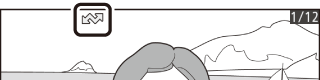
Vídeos
Los vídeos no pueden ser cargados por medio de Bluetooth. El tamaño máximo de archivo para los vídeos cargados por otros medios es de 4 GB.
Elegir punto de inicio/punto de finalización
Siga los pasos indicados a continuación para crear copias recortadas de los vídeos.
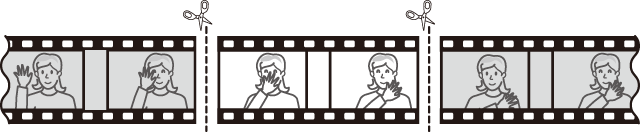
-
Visualice un vídeo a pantalla completa.
-
Pause el vídeo en el nuevo fotograma de apertura.
Reproduzca el vídeo tal y como se ha descrito en “Visualización de vídeos” (0 Visualización de vídeos), pulsando J para iniciar y reanudar la reproducción y 3 para pausarla, y pulse 4 o 2 o gire el dial de control principal para localizar el fotograma deseado. Podrá cerciorar su posición aproximada en el vídeo desde la barra de progreso del vídeo. Pause la reproducción cuando llegue al nuevo fotograma de apertura.
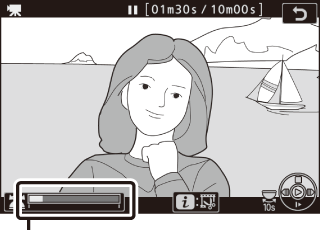
Barra de progreso del vídeo
-
Seleccione Elegir punto inicio/finaliz.
Pulse el botón i para visualizar el menú i, a continuación marque Elegir punto inicio/finaliz. y pulse J.

-
Seleccione P. inicio.
Para crear una copia que comience desde el fotograma actual, marque P. inicio y pulse J. Los fotogramas anteriores al fotograma actual serán eliminados al guardar la copia en el paso 9.

Punto de inicio
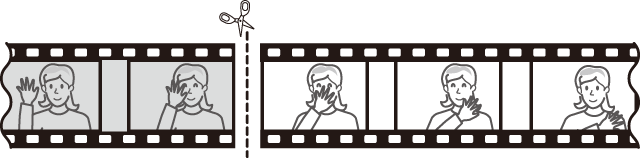
-
Confirme el nuevo punto de inicio.
Si no visualiza el fotograma deseado, pulse 4 o 2 para avanzar o retroceder (para avanzar o retroceder 10 seg., gire el dial de control principal; para saltar al primer o último fotograma, gire el dial secundario).
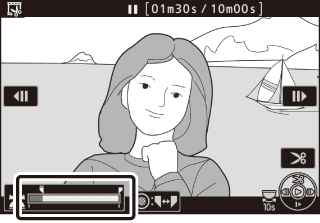
-
Seleccione el punto de finalización.
Pulse el centro del selector secundario para alternar la herramienta de selección del punto de inicio (w) al punto de finalización (x) y, a continuación, seleccione el fotograma de finalización tal y como se ha descrito en el paso 5. Los fotogramas posteriores al fotograma seleccionado serán eliminados al guardar la copia en el paso 9.
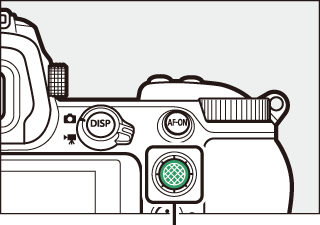
Selector secundario
Punto de
finalización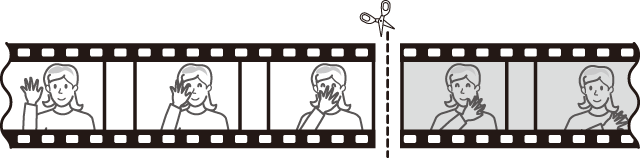
-
Cree la copia.
Una vez el fotograma deseado sea visualizado, pulse 1.
-
Previsualice el vídeo.
Para previsualizar la copia, marque Previsualizar y pulse J (para interrumpir la previsualización y regresar al menú de opciones de guardado, pulse 1). Para cancelar la copia actual y seleccionar un nuevo punto de inicio o de finalización tal y como se ha descrito anteriormente, marque Cancelar y pulse J; para guardar la copia, vaya al paso 9.

-
Guarde la copia.
Marque Guardar como archivo nuevo y pulse J para guardar la copia en un nuevo archivo. Para sustituir el archivo de vídeo original por la copia editada, marque Sobrescribir archivo existente y pulse J.

Recorte de vídeos
Los vídeos deben tener una duración mínima de 2 segundos. La copia no será guardada si no hay suficiente espacio disponible en la tarjeta de memoria.
Las copias poseen la misma fecha y hora de creación que el original.
Eliminación del metraje de inicio o finalización
Para eliminar solamente el metraje de inicio del vídeo, vaya al paso 7 sin pulsar el centro del selector secundario en el paso 6. Para eliminar solamente el metraje de finalización, seleccione P. finaliz. en el paso 4, seleccione el fotograma de finalización y proceda con el paso 7 sin pulsar el centro del selector secundario en el paso 6.
“Recortar vídeo”
Los vídeos también pueden editarse utilizando la opción Recortar vídeo del menú retoque.
Guardar fotograma actual
Para guardar una copia del fotograma seleccionado como imagen estática JPEG:
-
Pause el vídeo en el fotograma deseado.
Reproduzca el vídeo tal y como se ha descrito en “Visualización de vídeos” (0 Visualización de vídeos), pulsando J para iniciar y reanudar la reproducción y 3 para pausarla. Pause el vídeo en el fotograma que desea copiar.
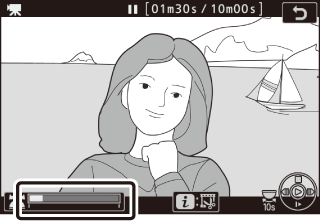
-
Seleccione Guardar fotograma actual.
Pulse el botón i para visualizar el menú i, a continuación marque Guardar fotograma actual y pulse J para crear una copia JPEG del fotograma actual. La imagen se grabará con las dimensiones seleccionadas para Tam. fotog./veloc. fotog. en el menú disparo del vídeo.

Guardar fotograma actual
Las imágenes estáticas JPEG de los vídeos creadas con la opción Guardar fotograma actual no pueden ser retocadas. Las imágenes estáticas JPEG de los vídeos no poseen todas las categorías de información de la foto.
